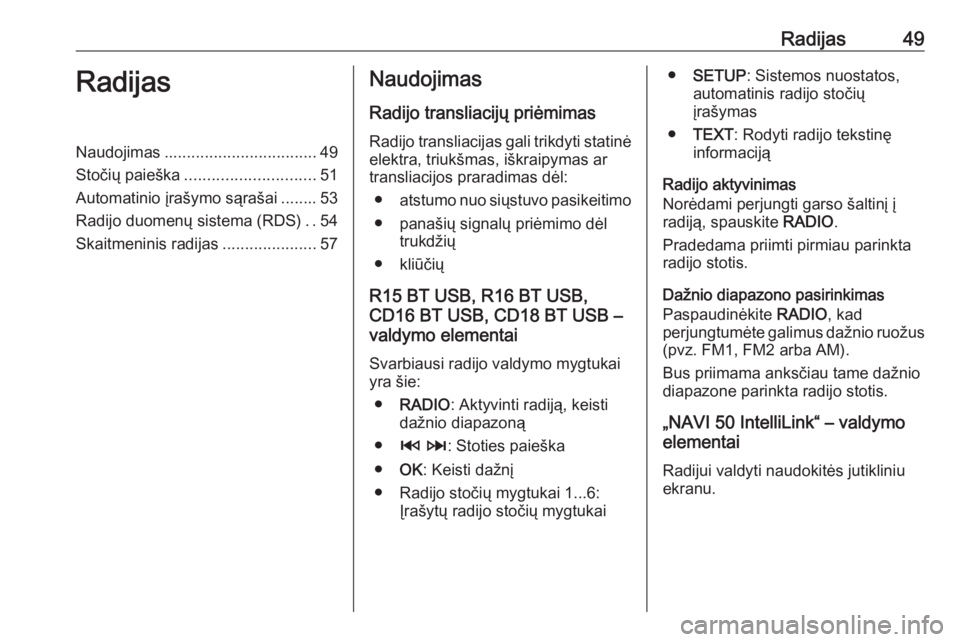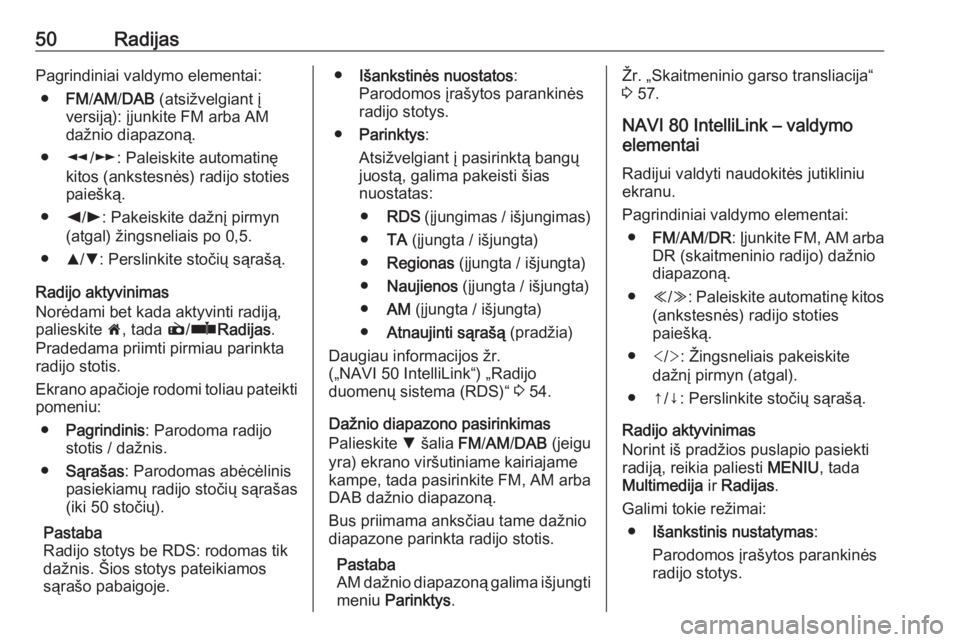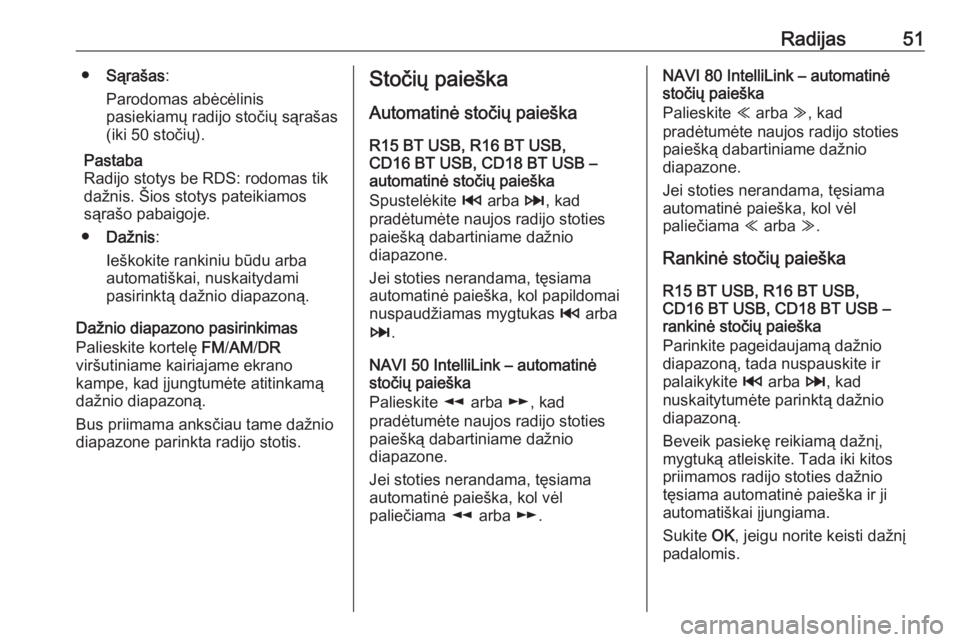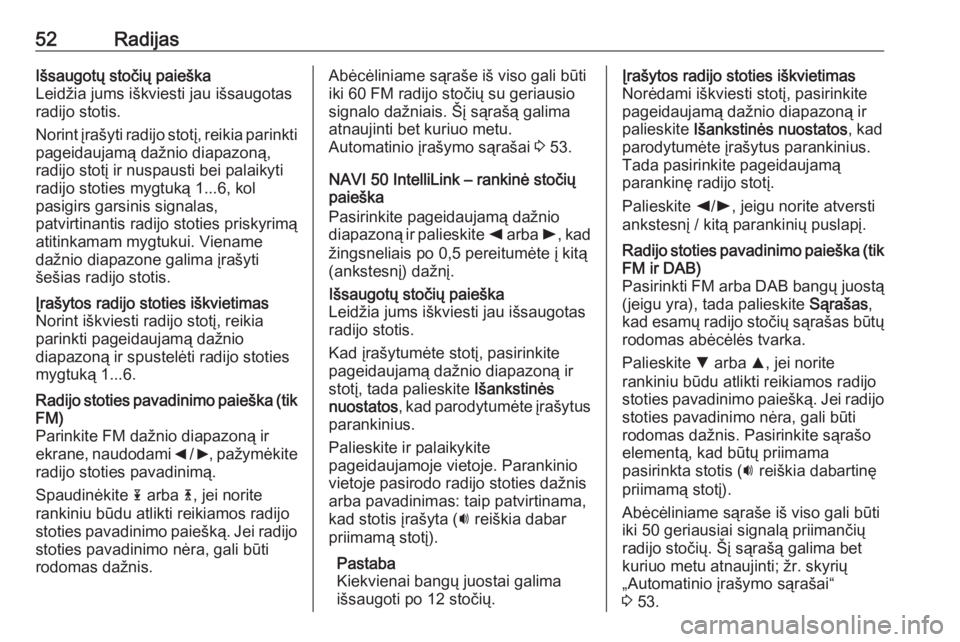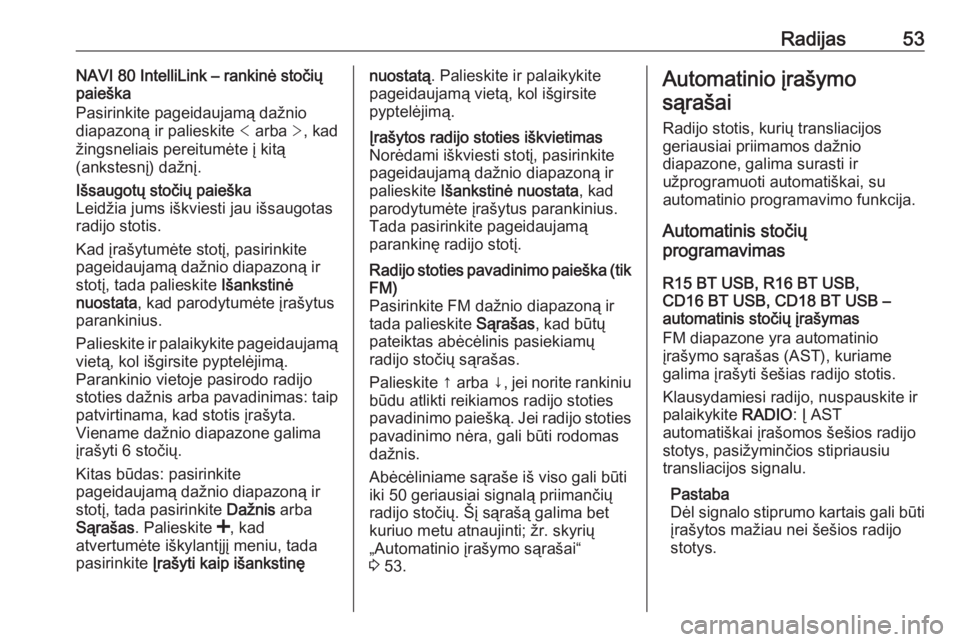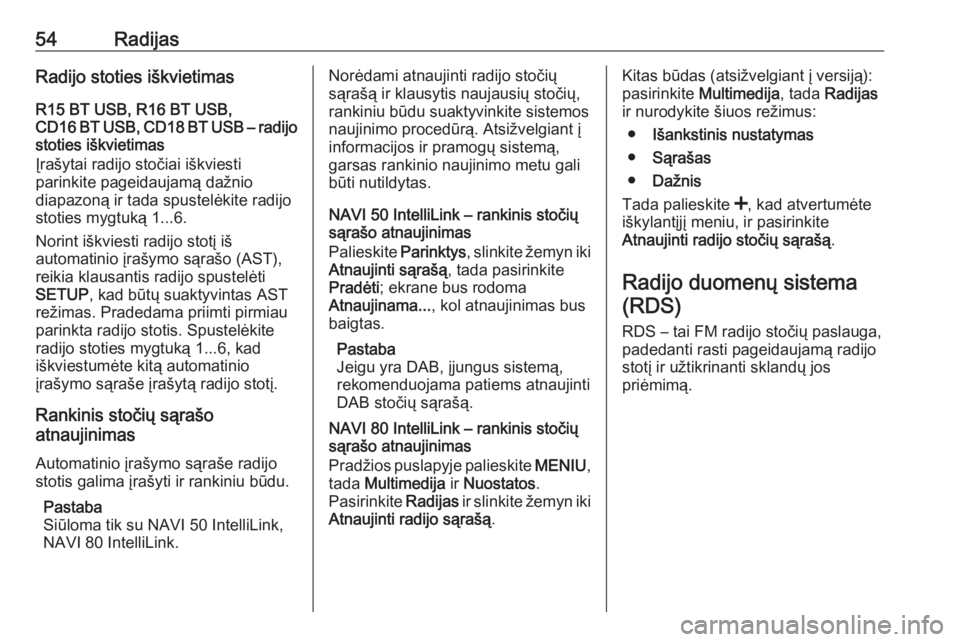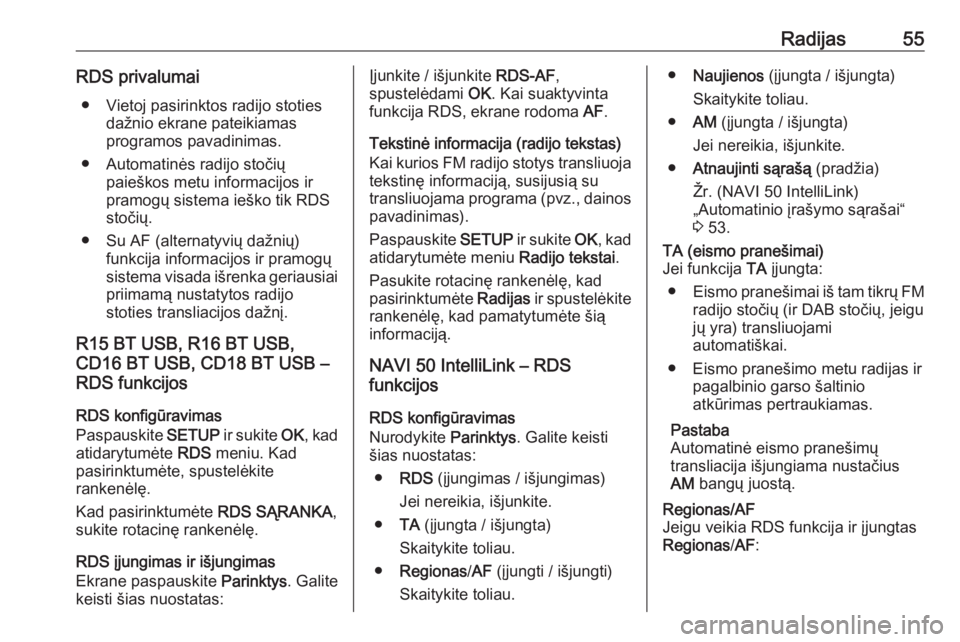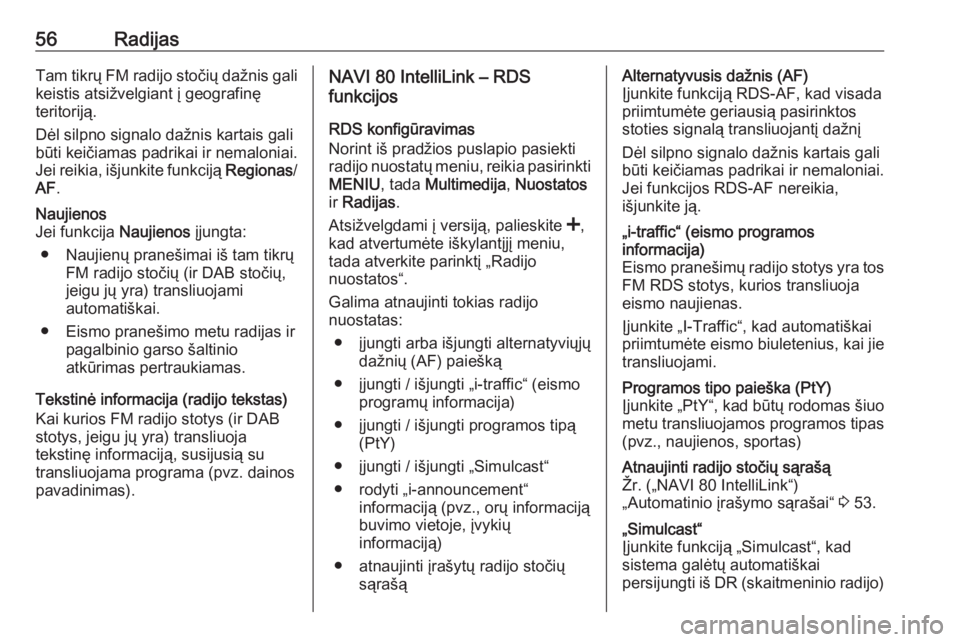Page 49 of 135
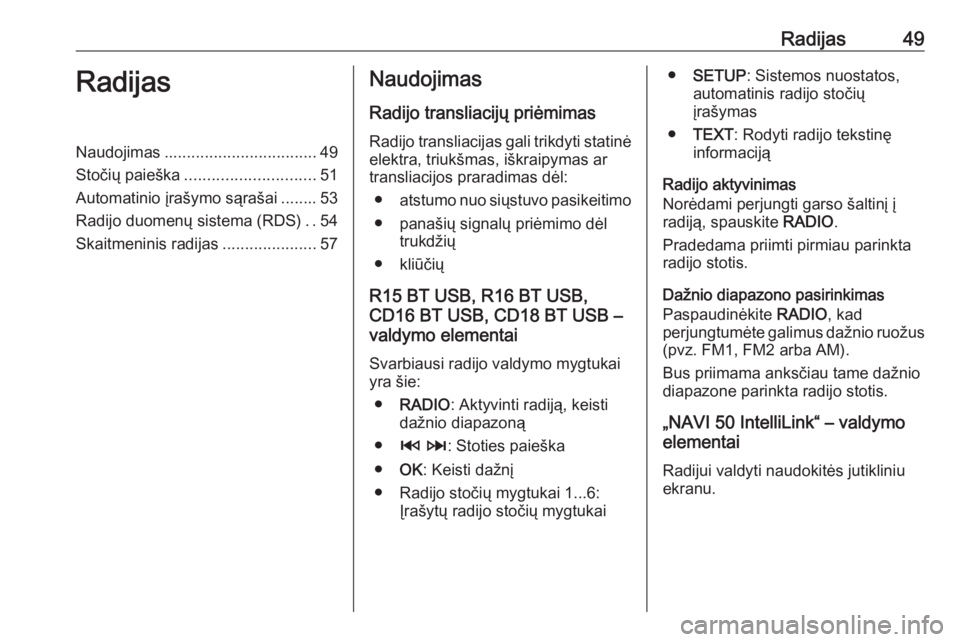
Radijas49RadijasNaudojimas.................................. 49
Stočių paieška ............................. 51
Automatinio įrašymo sąrašai ........ 53
Radijo duomenų sistema (RDS) ..54
Skaitmeninis radijas .....................57Naudojimas
Radijo transliacijų priėmimas
Radijo transliacijas gali trikdyti statinė elektra, triukšmas, iškraipymas ar
transliacijos praradimas dėl:
● atstumo nuo siųstuvo pasikeitimo
● panašių signalų priėmimo dėl trukdžių
● kliūčių
R15 BT USB, R16 BT USB,
CD16 BT USB, CD18 BT USB –
valdymo elementai
Svarbiausi radijo valdymo mygtukai
yra šie:
● RADIO : Aktyvinti radiją, keisti
dažnio diapazoną
● 2 3 : Stoties paieška
● OK: Keisti dažnį
● Radijo stočių mygtukai 1...6: Įrašytų radijo stočių mygtukai●SETUP : Sistemos nuostatos,
automatinis radijo stočių
įrašymas
● TEXT : Rodyti radijo tekstinę
informaciją
Radijo aktyvinimas
Norėdami perjungti garso šaltinį į
radiją, spauskite RADIO.
Pradedama priimti pirmiau parinkta
radijo stotis.
Dažnio diapazono pasirinkimas
Paspaudinėkite RADIO, kad
perjungtumėte galimus dažnio ruožus (pvz. FM1, FM2 arba AM).
Bus priimama anksčiau tame dažnio
diapazone parinkta radijo stotis.
„NAVI 50 IntelliLink“ – valdymo
elementai
Radijui valdyti naudokitės jutikliniu ekranu.
Page 50 of 135
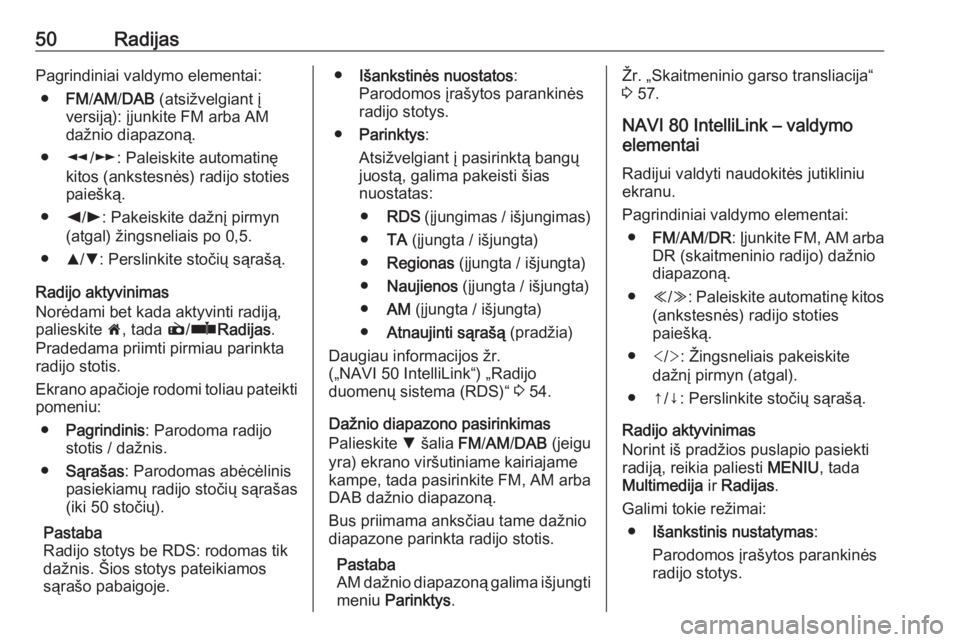
50RadijasPagrindiniai valdymo elementai:● FM/AM /DAB (atsižvelgiant į
versiją): įjunkite FM arba AM
dažnio diapazoną.
● l/m : Paleiskite automatinę
kitos (ankstesnės) radijo stoties
paiešką.
● k/l : Pakeiskite dažnį pirmyn
(atgal) žingsneliais po 0,5.
● R/S : Perslinkite stočių sąrašą.
Radijo aktyvinimas
Norėdami bet kada aktyvinti radiją,
palieskite 7, tada è/ñ Radijas .
Pradedama priimti pirmiau parinkta
radijo stotis.
Ekrano apačioje rodomi toliau pateikti pomeniu:
● Pagrindinis : Parodoma radijo
stotis / dažnis.
● Sąrašas : Parodomas abėcėlinis
pasiekiamų radijo stočių sąrašas
(iki 50 stočių).
Pastaba
Radijo stotys be RDS: rodomas tik
dažnis. Šios stotys pateikiamos
sąrašo pabaigoje.● Išankstinės nuostatos :
Parodomos įrašytos parankinės
radijo stotys.
● Parinktys :
Atsižvelgiant į pasirinktą bangų
juostą, galima pakeisti šias
nuostatas:
● RDS (įjungimas / išjungimas)
● TA (įjungta / išjungta)
● Regionas (įjungta / išjungta)
● Naujienos (įjungta / išjungta)
● AM (įjungta / išjungta)
● Atnaujinti sąrašą (pradžia)
Daugiau informacijos žr.
(„NAVI 50 IntelliLink“) „Radijo
duomenų sistema (RDS)“ 3 54.
Dažnio diapazono pasirinkimas
Palieskite S šalia FM/AM /DAB (jeigu
yra) ekrano viršutiniame kairiajame
kampe, tada pasirinkite FM, AM arba
DAB dažnio diapazoną.
Bus priimama anksčiau tame dažnio
diapazone parinkta radijo stotis.
Pastaba
AM dažnio diapazoną galima išjungti
meniu Parinktys .Žr. „Skaitmeninio garso transliacija“
3 57.
NAVI 80 IntelliLink – valdymo
elementai
Radijui valdyti naudokitės jutikliniu ekranu.
Pagrindiniai valdymo elementai: ● FM/AM /DR : Įjunkite FM, AM arba
DR (skaitmeninio radijo) dažnio
diapazoną.
● Y/Z : Paleiskite automatinę kitos
(ankstesnės) radijo stoties
paiešką.
● : Žingsneliais pakeiskite
dažnį pirmyn (atgal).
● ↑/↓: Perslinkite stočių sąrašą.
Radijo aktyvinimas
Norint iš pradžios puslapio pasiekti
radiją, reikia paliesti MENIU, tada
Multimedija ir Radijas .
Galimi tokie režimai: ● Išankstinis nustatymas :
Parodomos įrašytos parankinės
radijo stotys.
Page 51 of 135
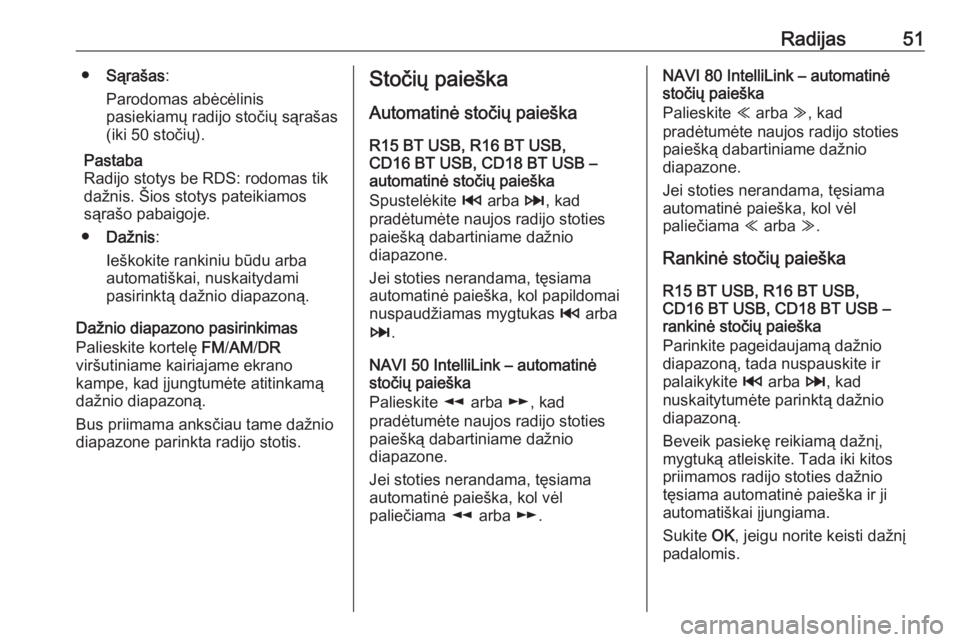
Radijas51●Sąrašas :
Parodomas abėcėlinis
pasiekiamų radijo stočių sąrašas
(iki 50 stočių).
Pastaba
Radijo stotys be RDS: rodomas tik
dažnis. Šios stotys pateikiamos
sąrašo pabaigoje.
● Dažnis :
Ieškokite rankiniu būdu arba
automatiškai, nuskaitydami
pasirinktą dažnio diapazoną.
Dažnio diapazono pasirinkimas
Palieskite kortelę FM/AM /DR
viršutiniame kairiajame ekrano
kampe, kad įjungtumėte atitinkamą
dažnio diapazoną.
Bus priimama anksčiau tame dažnio
diapazone parinkta radijo stotis.Stočių paieška
Automatinė stočių paieška
R15 BT USB, R16 BT USB,
CD16 BT USB, CD18 BT USB –
automatinė stočių paieška
Spustelėkite 2 arba 3, kad
pradėtumėte naujos radijo stoties
paiešką dabartiniame dažnio
diapazone.
Jei stoties nerandama, tęsiama
automatinė paieška, kol papildomai
nuspaudžiamas mygtukas 2 arba
3 .
NAVI 50 IntelliLink – automatinė
stočių paieška
Palieskite l arba m, kad
pradėtumėte naujos radijo stoties
paiešką dabartiniame dažnio
diapazone.
Jei stoties nerandama, tęsiama
automatinė paieška, kol vėl
paliečiama l arba m.NAVI 80 IntelliLink – automatinė
stočių paieška
Palieskite Y arba Z, kad
pradėtumėte naujos radijo stoties paiešką dabartiniame dažnio
diapazone.
Jei stoties nerandama, tęsiama
automatinė paieška, kol vėl
paliečiama Y arba Z.
Rankinė stočių paieška R15 BT USB, R16 BT USB,
CD16 BT USB, CD18 BT USB –
rankinė stočių paieška
Parinkite pageidaujamą dažnio
diapazoną, tada nuspauskite ir
palaikykite 2 arba 3, kad
nuskaitytumėte parinktą dažnio
diapazoną.
Beveik pasiekę reikiamą dažnį,
mygtuką atleiskite. Tada iki kitos
priimamos radijo stoties dažnio
tęsiama automatinė paieška ir ji
automatiškai įjungiama.
Sukite OK, jeigu norite keisti dažnį
padalomis.
Page 52 of 135
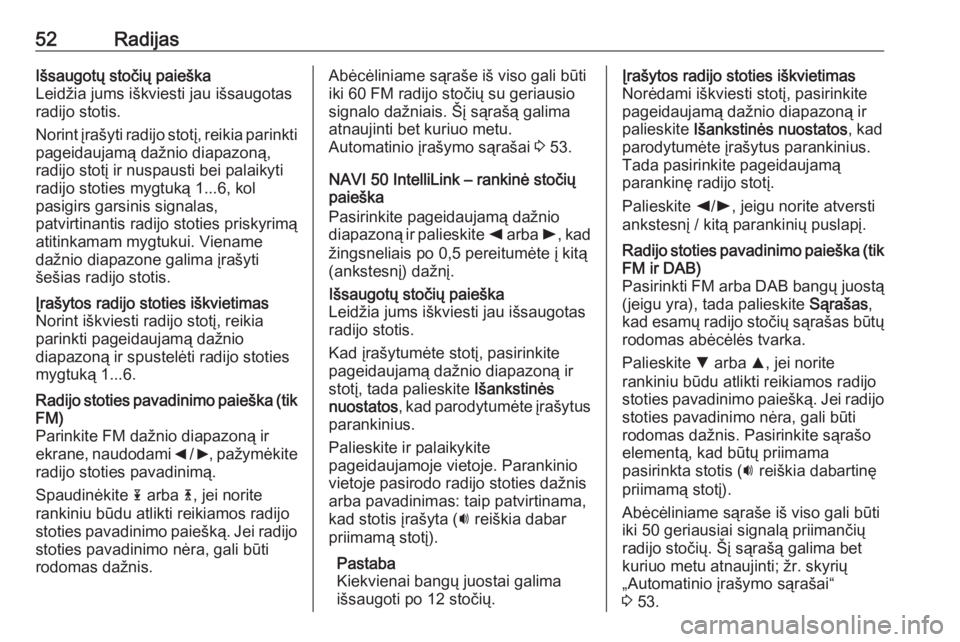
52RadijasIšsaugotų stočių paieška
Leidžia jums iškviesti jau išsaugotas
radijo stotis.
Norint įrašyti radijo stotį, reikia parinkti pageidaujamą dažnio diapazoną,
radijo stotį ir nuspausti bei palaikyti
radijo stoties mygtuką 1...6, kol
pasigirs garsinis signalas,
patvirtinantis radijo stoties priskyrimą
atitinkamam mygtukui. Viename
dažnio diapazone galima įrašyti
šešias radijo stotis.Įrašytos radijo stoties iškvietimas Norint iškviesti radijo stotį, reikia
parinkti pageidaujamą dažnio
diapazoną ir spustelėti radijo stoties
mygtuką 1...6.Radijo stoties pavadinimo paieška (tik FM)
Parinkite FM dažnio diapazoną ir
ekrane, naudodami _ / 6 , pažymėkite
radijo stoties pavadinimą.
Spaudinėkite 1 arba 4, jei norite
rankiniu būdu atlikti reikiamos radijo stoties pavadinimo paiešką. Jei radijo
stoties pavadinimo nėra, gali būti
rodomas dažnis.Abėcėliniame sąraše iš viso gali būti
iki 60 FM radijo stočių su geriausio signalo dažniais. Šį sąrašą galima
atnaujinti bet kuriuo metu.
Automatinio įrašymo sąrašai 3 53.
NAVI 50 IntelliLink – rankinė stočių
paieška
Pasirinkite pageidaujamą dažnio
diapazoną ir palieskite k arba l, kad
žingsneliais po 0,5 pereitumėte į kitą
(ankstesnį) dažnį.Išsaugotų stočių paieška
Leidžia jums iškviesti jau išsaugotas
radijo stotis.
Kad įrašytumėte stotį, pasirinkite
pageidaujamą dažnio diapazoną ir stotį, tada palieskite Išankstinės
nuostatos , kad parodytumėte įrašytus
parankinius.
Palieskite ir palaikykite
pageidaujamoje vietoje. Parankinio
vietoje pasirodo radijo stoties dažnis
arba pavadinimas: taip patvirtinama,
kad stotis įrašyta ( i reiškia dabar
priimamą stotį).
Pastaba
Kiekvienai bangų juostai galima
išsaugoti po 12 stočių.Įrašytos radijo stoties iškvietimas
Norėdami iškviesti stotį, pasirinkite pageidaujamą dažnio diapazoną irpalieskite Išankstinės nuostatos , kad
parodytumėte įrašytus parankinius.
Tada pasirinkite pageidaujamą
parankinę radijo stotį.
Palieskite k/l , jeigu norite atversti
ankstesnį / kitą parankinių puslapį.Radijo stoties pavadinimo paieška (tik FM ir DAB)
Pasirinkti FM arba DAB bangų juostą
(jeigu yra), tada palieskite Sąrašas,
kad esamų radijo stočių sąrašas būtų rodomas abėcėlės tvarka.
Palieskite S arba R, jei norite
rankiniu būdu atlikti reikiamos radijo stoties pavadinimo paiešką. Jei radijo stoties pavadinimo nėra, gali būti
rodomas dažnis. Pasirinkite sąrašo
elementą, kad būtų priimama
pasirinkta stotis ( i reiškia dabartinę
priimamą stotį).
Abėcėliniame sąraše iš viso gali būti
iki 50 geriausiai signalą priimančių
radijo stočių. Šį sąrašą galima bet kuriuo metu atnaujinti; žr. skyrių
„Automatinio įrašymo sąrašai“
3 53.
Page 53 of 135
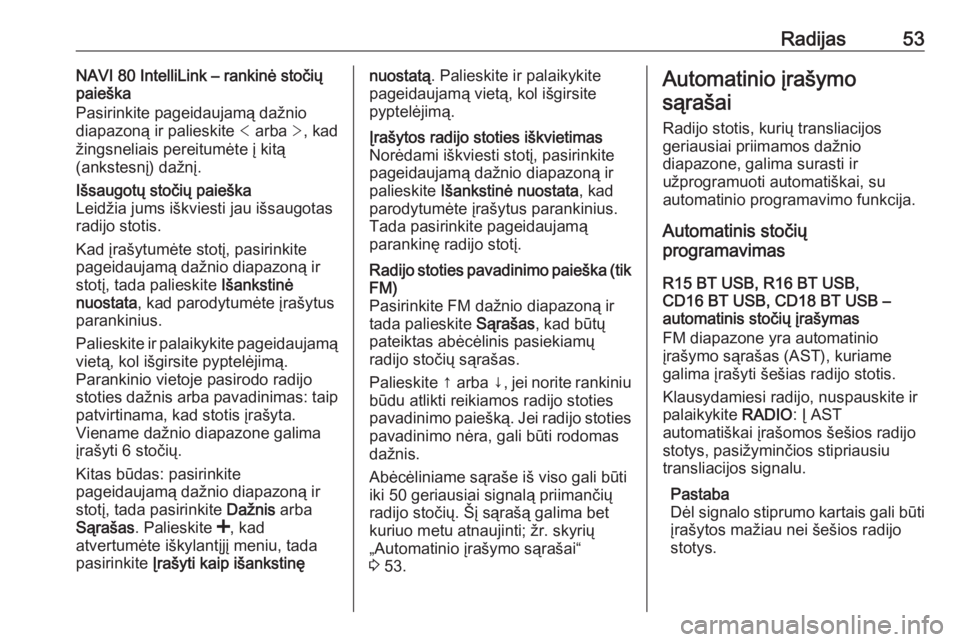
Radijas53NAVI 80 IntelliLink – rankinė stočių
paieška
Pasirinkite pageidaujamą dažnio
diapazoną ir palieskite < arba >, kad
žingsneliais pereitumėte į kitą
(ankstesnį) dažnį.Išsaugotų stočių paieška
Leidžia jums iškviesti jau išsaugotas
radijo stotis.
Kad įrašytumėte stotį, pasirinkite
pageidaujamą dažnio diapazoną ir stotį, tada palieskite Išankstinė
nuostata , kad parodytumėte įrašytus
parankinius.
Palieskite ir palaikykite pageidaujamą
vietą, kol išgirsite pyptelėjimą.
Parankinio vietoje pasirodo radijo
stoties dažnis arba pavadinimas: taip
patvirtinama, kad stotis įrašyta.
Viename dažnio diapazone galima
įrašyti 6 stočių.
Kitas būdas: pasirinkite
pageidaujamą dažnio diapazoną ir
stotį, tada pasirinkite Dažnis arba
Sąrašas . Palieskite <, kad
atvertumėte iškylantįjį meniu, tada
pasirinkite Įrašyti kaip išankstinęnuostatą. Palieskite ir palaikykite
pageidaujamą vietą, kol išgirsite
pyptelėjimą.Įrašytos radijo stoties iškvietimas Norėdami iškviesti stotį, pasirinkitepageidaujamą dažnio diapazoną irpalieskite Išankstinė nuostata , kad
parodytumėte įrašytus parankinius.
Tada pasirinkite pageidaujamą
parankinę radijo stotį.Radijo stoties pavadinimo paieška (tik FM)
Pasirinkite FM dažnio diapazoną ir
tada palieskite Sąrašas, kad būtų
pateiktas abėcėlinis pasiekiamų
radijo stočių sąrašas.
Palieskite ↑ arba ↓, jei norite rankiniu
būdu atlikti reikiamos radijo stoties
pavadinimo paiešką. Jei radijo stoties pavadinimo nėra, gali būti rodomas
dažnis.
Abėcėliniame sąraše iš viso gali būti
iki 50 geriausiai signalą priimančių
radijo stočių. Šį sąrašą galima bet
kuriuo metu atnaujinti; žr. skyrių
„Automatinio įrašymo sąrašai“
3 53.Automatinio įrašymo
sąrašai
Radijo stotis, kurių transliacijos
geriausiai priimamos dažnio
diapazone, galima surasti ir
užprogramuoti automatiškai, su
automatinio programavimo funkcija.
Automatinis stočių
programavimas
R15 BT USB, R16 BT USB,
CD16 BT USB, CD18 BT USB –
automatinis stočių įrašymas
FM diapazone yra automatinio
įrašymo sąrašas (AST), kuriame
galima įrašyti šešias radijo stotis.
Klausydamiesi radijo, nuspauskite ir
palaikykite RADIO: Į AST
automatiškai įrašomos šešios radijo
stotys, pasižyminčios stipriausiu
transliacijos signalu.
Pastaba
Dėl signalo stiprumo kartais gali būti įrašytos mažiau nei šešios radijo
stotys.
Page 54 of 135
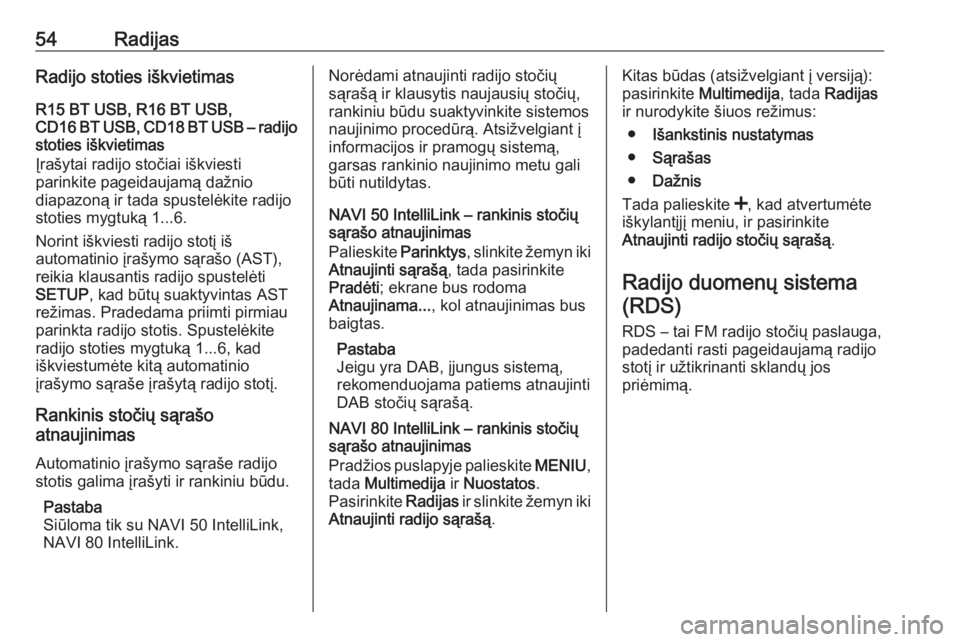
54RadijasRadijo stoties iškvietimas
R15 BT USB, R16 BT USB,
CD16 BT USB, CD18 BT USB – radijo
stoties iškvietimas
Įrašytai radijo stočiai iškviesti
parinkite pageidaujamą dažnio
diapazoną ir tada spustelėkite radijo
stoties mygtuką 1...6.
Norint iškviesti radijo stotį iš
automatinio įrašymo sąrašo (AST),
reikia klausantis radijo spustelėti
SETUP , kad būtų suaktyvintas AST
režimas. Pradedama priimti pirmiau
parinkta radijo stotis. Spustelėkite
radijo stoties mygtuką 1...6, kad
iškviestumėte kitą automatinio
įrašymo sąraše įrašytą radijo stotį.
Rankinis stočių sąrašo
atnaujinimas
Automatinio įrašymo sąraše radijo
stotis galima įrašyti ir rankiniu būdu.
Pastaba
Siūloma tik su NAVI 50 IntelliLink,
NAVI 80 IntelliLink.Norėdami atnaujinti radijo stočių
sąrašą ir klausytis naujausių stočių,
rankiniu būdu suaktyvinkite sistemos
naujinimo procedūrą. Atsižvelgiant į
informacijos ir pramogų sistemą,
garsas rankinio naujinimo metu gali
būti nutildytas.
NAVI 50 IntelliLink – rankinis stočių
sąrašo atnaujinimas
Palieskite Parinktys, slinkite žemyn iki
Atnaujinti sąrašą , tada pasirinkite
Pradėti ; ekrane bus rodoma
Atnaujinama... , kol atnaujinimas bus
baigtas.
Pastaba
Jeigu yra DAB, įjungus sistemą, rekomenduojama patiems atnaujinti
DAB stočių sąrašą.
NAVI 80 IntelliLink – rankinis stočių
sąrašo atnaujinimas
Pradžios puslapyje palieskite MENIU,
tada Multimedija ir Nuostatos .
Pasirinkite Radijas ir slinkite žemyn iki
Atnaujinti radijo sąrašą .Kitas būdas (atsižvelgiant į versiją):
pasirinkite Multimedija , tada Radijas
ir nurodykite šiuos režimus:
● Išankstinis nustatymas
● Sąrašas
● Dažnis
Tada palieskite <, kad atvertumėte
iškylantįjį meniu, ir pasirinkite
Atnaujinti radijo stočių sąrašą .
Radijo duomenų sistema (RDS)
RDS – tai FM radijo stočių paslauga, padedanti rasti pageidaujamą radijo
stotį ir užtikrinanti sklandų jos
priėmimą.
Page 55 of 135
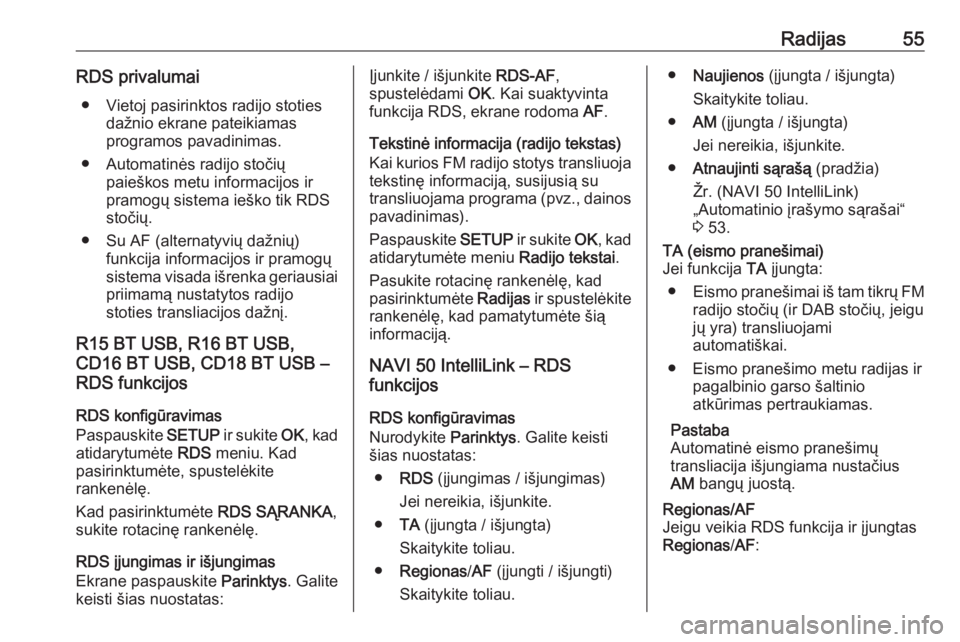
Radijas55RDS privalumai● Vietoj pasirinktos radijo stoties dažnio ekrane pateikiamas
programos pavadinimas.
● Automatinės radijo stočių paieškos metu informacijos ir
pramogų sistema ieško tik RDS
stočių.
● Su AF (alternatyvių dažnių) funkcija informacijos ir pramogųsistema visada išrenka geriausiai priimamą nustatytos radijo
stoties transliacijos dažnį.
R15 BT USB, R16 BT USB,
CD16 BT USB, CD18 BT USB –
RDS funkcijos
RDS konfigūravimas
Paspauskite SETUP ir sukite OK, kad
atidarytumėte RDS meniu. Kad
pasirinktumėte, spustelėkite
rankenėlę.
Kad pasirinktumėte RDS SĄRANKA,
sukite rotacinę rankenėlę.
RDS įjungimas ir išjungimas
Ekrane paspauskite Parinktys. Galite
keisti šias nuostatas:Įjunkite / išjunkite RDS-AF,
spustelėdami OK. Kai suaktyvinta
funkcija RDS, ekrane rodoma AF.
Tekstinė informacija (radijo tekstas)
Kai kurios FM radijo stotys transliuoja tekstinę informaciją, susijusią su
transliuojama programa (pvz., dainos
pavadinimas).
Paspauskite SETUP ir sukite OK, kad
atidarytumėte meniu Radijo tekstai.
Pasukite rotacinę rankenėlę, kad
pasirinktumėte Radijas ir spustelėkite
rankenėlę, kad pamatytumėte šią
informaciją.
NAVI 50 IntelliLink – RDS
funkcijos
RDS konfigūravimas
Nurodykite Parinktys. Galite keisti
šias nuostatas:
● RDS (įjungimas / išjungimas)
Jei nereikia, išjunkite.
● TA (įjungta / išjungta)
Skaitykite toliau.
● Regionas /AF (įjungti / išjungti)
Skaitykite toliau.● Naujienos (įjungta / išjungta)
Skaitykite toliau.
● AM (įjungta / išjungta)
Jei nereikia, išjunkite.
● Atnaujinti sąrašą (pradžia)
Žr. (NAVI 50 IntelliLink)
„Automatinio įrašymo sąrašai“
3 53.TA (eismo pranešimai)
Jei funkcija TA įjungta:
● Eismo pranešimai iš tam tikrų FM
radijo stočių (ir DAB stočių, jeigu
jų yra) transliuojami
automatiškai.
● Eismo pranešimo metu radijas ir pagalbinio garso šaltinio
atkūrimas pertraukiamas.
Pastaba
Automatinė eismo pranešimų
transliacija išjungiama nustačius
AM bangų juostą.Regionas/AF
Jeigu veikia RDS funkcija ir įjungtas
Regionas /AF :
Page 56 of 135
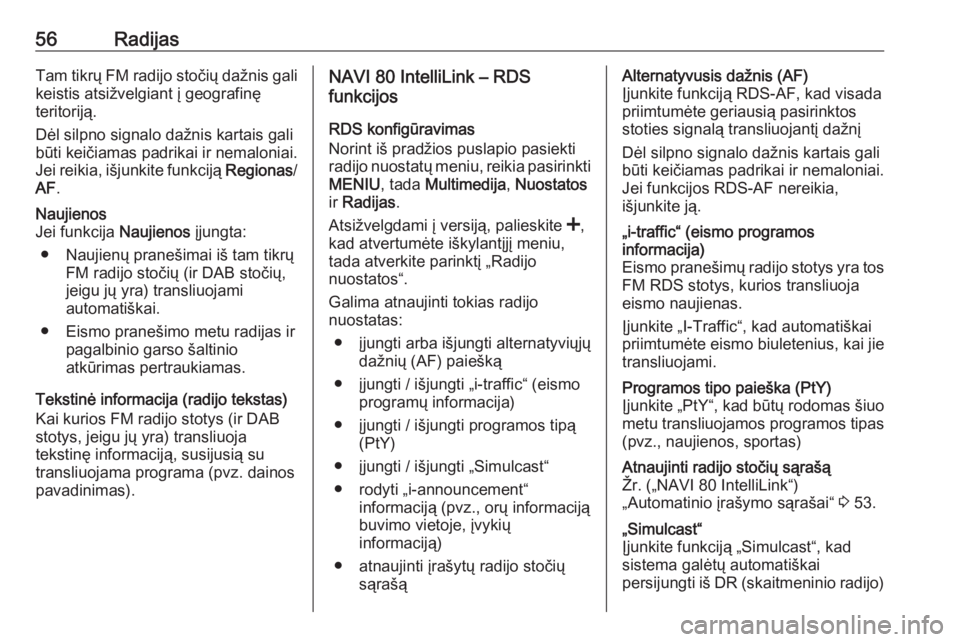
56RadijasTam tikrų FM radijo stočių dažnis galikeistis atsižvelgiant į geografinę
teritoriją.
Dėl silpno signalo dažnis kartais gali
būti keičiamas padrikai ir nemaloniai. Jei reikia, išjunkite funkciją Regionas/
AF .Naujienos
Jei funkcija Naujienos įjungta:
● Naujienų pranešimai iš tam tikrų FM radijo stočių (ir DAB stočių,
jeigu jų yra) transliuojami
automatiškai.
● Eismo pranešimo metu radijas ir pagalbinio garso šaltinio
atkūrimas pertraukiamas.
Tekstinė informacija (radijo tekstas)
Kai kurios FM radijo stotys (ir DAB
stotys, jeigu jų yra) transliuoja
tekstinę informaciją, susijusią su
transliuojama programa (pvz. dainos
pavadinimas).
NAVI 80 IntelliLink – RDS
funkcijos
RDS konfigūravimas
Norint iš pradžios puslapio pasiekti radijo nuostatų meniu, reikia pasirinkti MENIU , tada Multimedija , Nuostatos
ir Radijas .
Atsižvelgdami į versiją, palieskite <,
kad atvertumėte iškylantįjį meniu,
tada atverkite parinktį „Radijo
nuostatos“.
Galima atnaujinti tokias radijo
nuostatas:
● įjungti arba išjungti alternatyviųjų dažnių (AF) paiešką
● įjungti / išjungti „i-traffic“ (eismo programų informacija)
● įjungti / išjungti programos tipą (PtY)
● įjungti / išjungti „Simulcast“
● rodyti „i-announcement“ informaciją (pvz., orų informaciją
buvimo vietoje, įvykių
informaciją)
● atnaujinti įrašytų radijo stočių sąrašąAlternatyvusis dažnis (AF)
Įjunkite funkciją RDS-AF, kad visada
priimtumėte geriausią pasirinktos
stoties signalą transliuojantį dažnį
Dėl silpno signalo dažnis kartais gali
būti keičiamas padrikai ir nemaloniai.
Jei funkcijos RDS-AF nereikia,
išjunkite ją.„i-traffic“ (eismo programos
informacija)
Eismo pranešimų radijo stotys yra tos
FM RDS stotys, kurios transliuoja
eismo naujienas.
Įjunkite „I-Traffic“, kad automatiškai
priimtumėte eismo biuletenius, kai jie transliuojami.Programos tipo paieška (PtY)
Įjunkite „PtY“, kad būtų rodomas šiuo
metu transliuojamos programos tipas
(pvz., naujienos, sportas)Atnaujinti radijo stočių sąrašą
Žr. („NAVI 80 IntelliLink“)
„Automatinio įrašymo sąrašai“ 3 53.„Simulcast“
Įjunkite funkciją „Simulcast“, kad
sistema galėtų automatiškai
persijungti iš DR (skaitmeninio radijo)
 1
1 2
2 3
3 4
4 5
5 6
6 7
7 8
8 9
9 10
10 11
11 12
12 13
13 14
14 15
15 16
16 17
17 18
18 19
19 20
20 21
21 22
22 23
23 24
24 25
25 26
26 27
27 28
28 29
29 30
30 31
31 32
32 33
33 34
34 35
35 36
36 37
37 38
38 39
39 40
40 41
41 42
42 43
43 44
44 45
45 46
46 47
47 48
48 49
49 50
50 51
51 52
52 53
53 54
54 55
55 56
56 57
57 58
58 59
59 60
60 61
61 62
62 63
63 64
64 65
65 66
66 67
67 68
68 69
69 70
70 71
71 72
72 73
73 74
74 75
75 76
76 77
77 78
78 79
79 80
80 81
81 82
82 83
83 84
84 85
85 86
86 87
87 88
88 89
89 90
90 91
91 92
92 93
93 94
94 95
95 96
96 97
97 98
98 99
99 100
100 101
101 102
102 103
103 104
104 105
105 106
106 107
107 108
108 109
109 110
110 111
111 112
112 113
113 114
114 115
115 116
116 117
117 118
118 119
119 120
120 121
121 122
122 123
123 124
124 125
125 126
126 127
127 128
128 129
129 130
130 131
131 132
132 133
133 134
134